扬帆票据打印专家是一款简单好用的票据打印工具,软件中为用户提供了诸多的功能,可帮助用户进行票据的打印、可对票据进行管理。软件中为用户提供了丰富的模板,覆盖了日常的各种用途。软件中还支持数据备份功能,帮助用户保护票据数据。

软件功能
1、票据录入界面和实际票据一样,亲切易用;
2、内置近百种银行票据模板,涵盖常用银行票据;
3、内置数十种快递单据模板,涵盖常用快递单据;
4、用户可以自定义模板,打印内部使用的票据、证件;
5、批量打印向导,快速打印大量单据;
6、打印机误差校准,任何打印机都可以有效套打;
7、预置常用数据,鼠标点选即可;
8、小写数字自动转换成大写,避免出错;
9、票面上相关项关联在一起,一处输入其他处自动引用;
10、自动记录所打印票据内容,便于查询统计;
11、数据备份恢复,万无一失;
12、不仅仅是票据打印,我们做得更多更好......
使用说明
1、在模板列表中点击“票据夹”前的“加号”按钮,展开列表,找到合适的票据模板并双击。软件打开您双击的票据模板并显示在票据录入区域。
2、在票据录入区,用鼠标左键点击需要录入数据的白色方框,输入或选择您需要打印的内容。如果录入框具有按钮,您可以点击该按钮从预置数据中选择需要的内容。重复同样的操作,输入全部打印内容。
3、全部录入打印的内容后,在工具条上点击【打印票据】按钮,弹出【打印票据】窗口。
4、在【打印票据】窗口里,点击【设置打印机】按钮,选择打印机及相关参数后点【确定】按钮。
5、将票据装入打印机,并点击【打印】按钮完成票据打印
装机必备软件


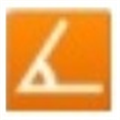







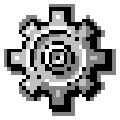




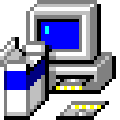








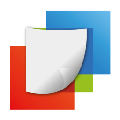
网友评论